Cu toate acestea, practica arată că instalația HYPER V provoacă adesea confuzii în special în cazurile în care cauza este luat un începător sau un utilizator care nu este familiarizat cu caracteristicile Microsoft un astfel de sistem și elementele de bază ale setările pentru rețea. În acest caz, este pur și simplu imposibil să lase fără răspuns întrebarea cum se instalează și se configurează MANAGER HyperV și HYPER V Server pe un computer care execută Windows 7.
Varianta № 1: Instalarea și fixarea serverului HYPER-V
In plus fata de baza sa de Hyper-V nu oferă extensii suplimentare, care, cu toate acestea, nu este un minus, ci un plus, având în vedere că asigurând astfel un aport optim de găzduire a resurselor cu cele mai mari valori de performanță posibile. Procesul de instalare și fixare aici constă în mai multe etape.
I etapă - formarea de calculator
La etapa de pregătire pentru a face 3 pași de bază:
faza II - instalarea sistemului pe Windows 7

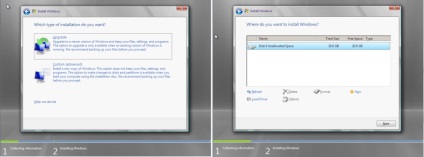
Aici principiul este același ca atunci când instalați / să reinstalați Windows. formata hard disk, și apoi împărțiți în 2 secțiuni. Primul rezervat pentru plasarea (capacitatea memoriei de cel puțin 15 GB) hypervizor; în al doilea rând - în mașinile virtuale de containere din rețea (acesta va fi de ajuns, și 5 GB de memorie). După finalizarea defalcarea, am faceți clic pe Next, și așteptați până la finalizarea backup de date și reporniți computerul.
Etapa III - determinarea parametrilor de bază
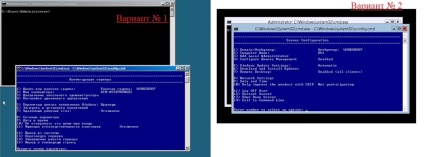

stadiul IV - stabilirea parametrilor suplimentari
Acum, descărcați pachetul de instrumente RSAT. dezvoltat de Microsoft, și evacuate din aceasta în Windows 7 program de gestionare a datelor Hyper-V, calculat pentru gestionarea mașini virtuale. După aceasta se va stabili numai parametrii pentru utilizatorii și să instaleze pe PC serviciile necesare.
Opțiunea numărul 2: Prepararea HYPER-V Manager de
- du-te la site-ul Web Microsoft. descărcați pachetul de actualizare, „Remote Tools ...“ și extrageți-l la computer prin actualizările de instalare independent:

- deschideți meniul „Start“, selectați „Control Panel“, și în ea selectați „Programe și caracteristici“:
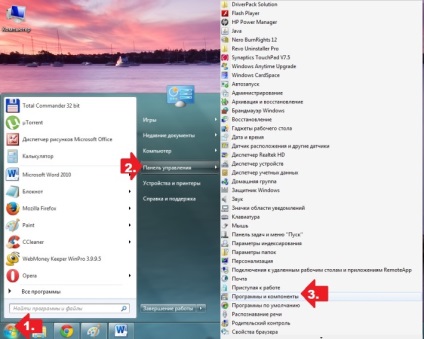
- clic pe fereastra pop-up, tab-ul „Activarea și dezactivarea ...“, găsiți folderul „Remote Tools ...“, faceți clic pe ea și du-te la subfolderul „Instrumente de administrare de rol.“ Apoi bifați opțiunea „Tools-V» HYPER și faceți clic pe butonul OK pentru a salva setările:

- re-intra în meniul „Start“, ne faceți clic pe „Control Panel“ și selectați din această secțiune, faceți clic pe „Administration“ și apoi Managerul Hyper V. Ca urmare, ar trebui să vedeți o componentă corespunzătoare a unei ferestre:

- apoi conectați la rețea, să stabilească o conexiune la server și, dacă este necesar, să efectueze o componentă standard a procedurii de configurare Microsoft.